Los usuarios de Windows 10 rara vez utilizan búsquedas rápidas. De hecho, muchos usuarios desactivarían felizmente esta molesta función. Desafortunadamente, no es fácil encontrar un método sencillo para hacer esto.
Por eso creamos esta guía. Le mostraremos los pasos para desactivar las búsquedas rápidas en su computadora.
Nuestro método sugerido es eliminar Bing de la búsqueda mediante el Editor del Registro.
Pasos para deshabilitar las búsquedas rápidas de Windows 10
- Vaya a la barra de búsqueda de Windows y escriba regedit.
- Haga doble clic en el Editor de registro.
- Luego navegue a la siguiente ruta: Computadora HKEY_CURRENT_USER SOFTWARE Policies Microsoft Windows Explorer.
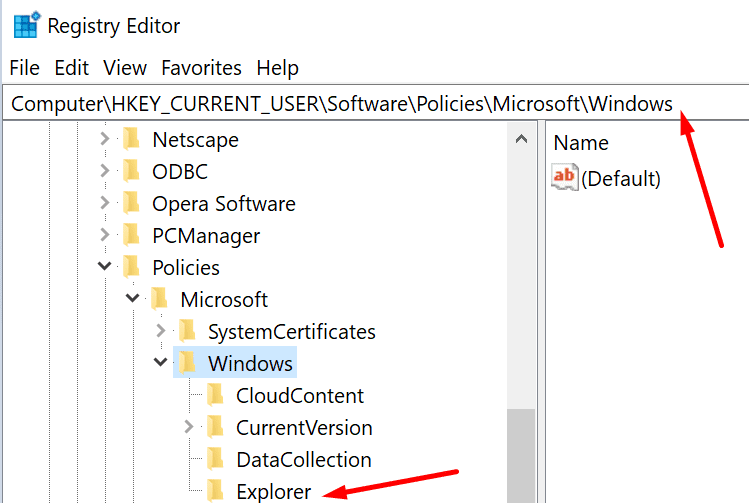
- Haga clic derecho en el panel derecho y seleccione Nuevo > Valor DWORD (32 bits).
- Nombra el nuevo valor DisableSearchBoxSuggestions.
- Después de crearlo, haga doble clic en él.
- Cambiar sus datos de valor de cero a 1.
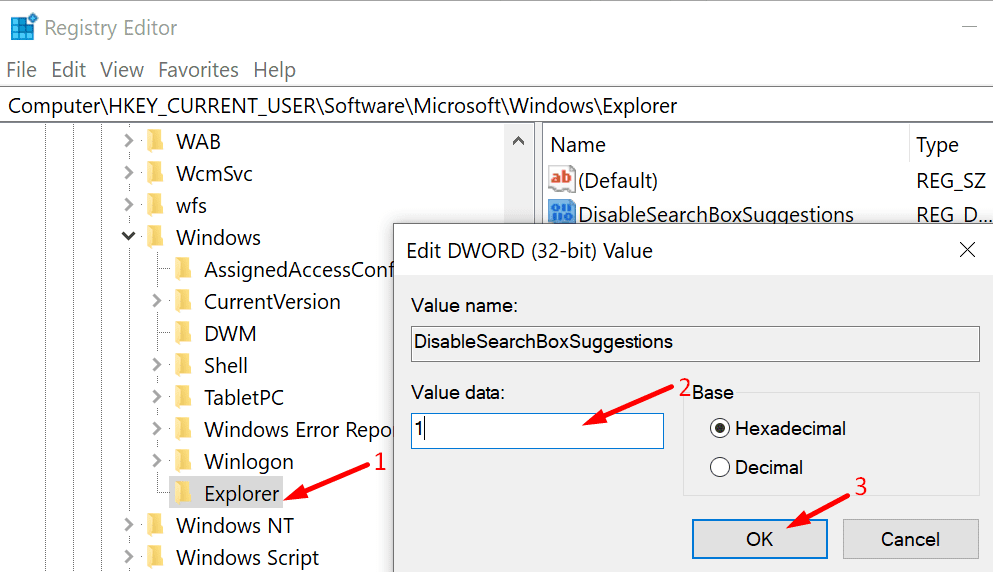
- Luego reinicie su computadora para aplicar los cambios.
Si no puede encontrar esta ruta en su computadora, indica que está ejecutando una versión anterior de Windows 10.
Estos son los pasos para la actualización de Windows 10 de noviembre de 2019 y versiones anteriores:
- Vaya a la barra de búsqueda de Windows y escriba regedit.
- Haga doble clic en el Editor de registro.
- Ahora navegue a la siguiente ruta: Computadora HKEY_CURRENT_USER Software Microsoft Windows CurrentVersion Search
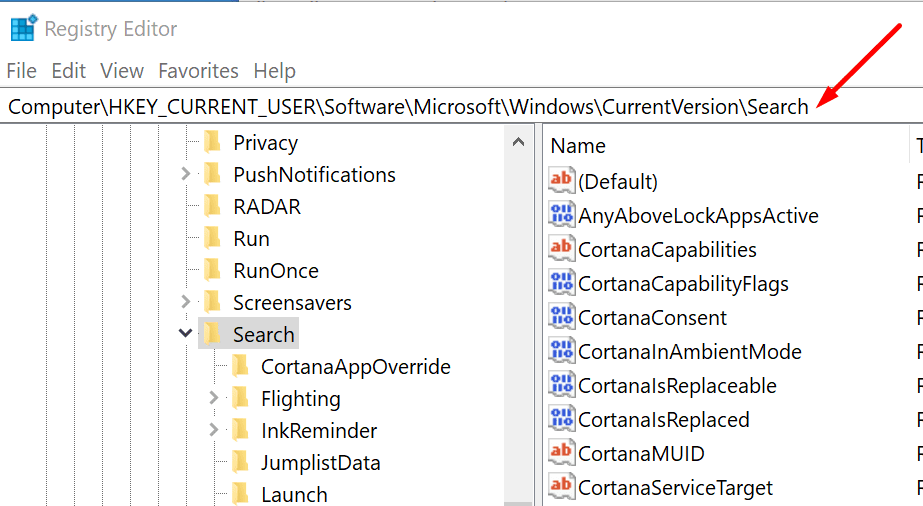
- Haga clic derecho en Buscar llave.
- Para seleccionar Nuevo > Valor DWORD (32 bits).
- Luego crea un nuevo valor y asígnale un nombre BingSearchEnabled.
- Haga doble clic en BingSearchEnabled y cambie su valor de cero a 1.
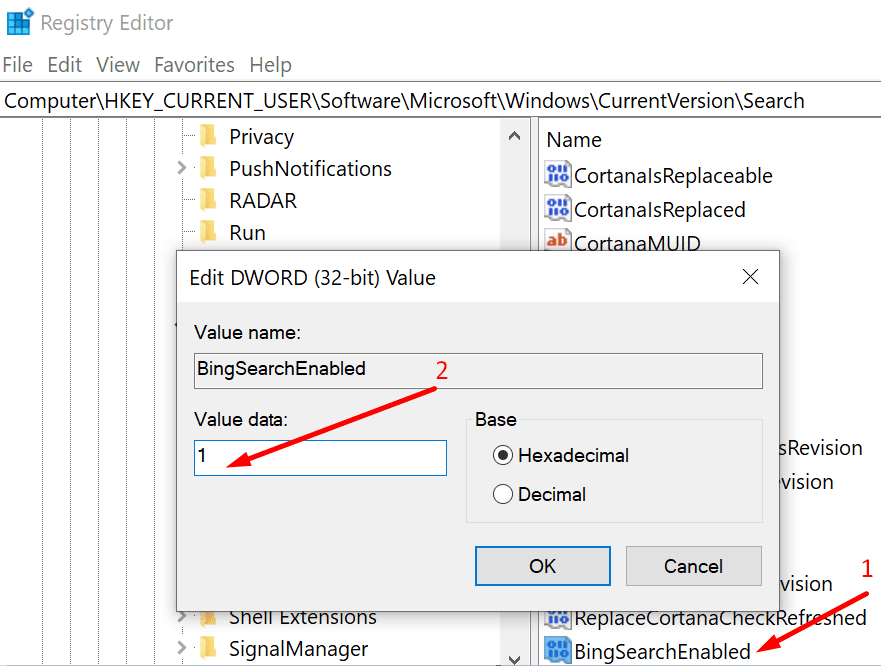
- Localizar el Cortana Consentimiento llave. Debería estar visible en BingSearchEnabled.
- Haga doble clic en él y cambie los datos del valor de 1 a 0 (cero).
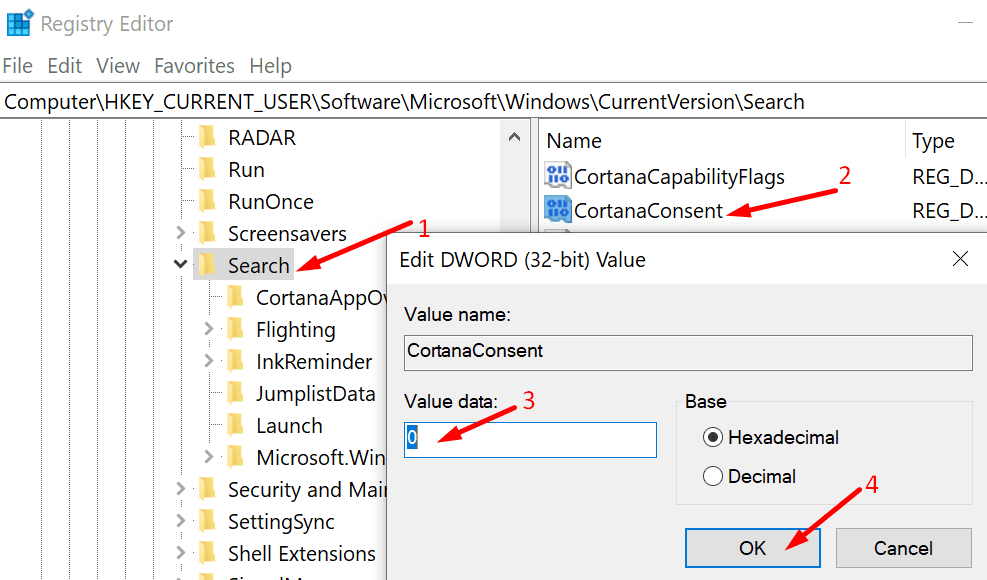
- Notar: Si la clave CortanaConsent no está visible, créela usted mismo. Haga clic con el botón derecho en BingSearchEnabled y seleccione Nuevo> Valor DWORD (32 bits). Luego, asigne el nombre CortanaConsent a la nueva clave y establezca su valor en cero.
Conclusión
Deshabilitar Bing Search debería ser suficiente para eliminar las búsquedas rápidas. En otras palabras, Windows 10 ya no lo aburrirá con resultados web que realmente no le importan.
Háganos saber si ha logrado deshabilitar las búsquedas rápidas con el método descrito anteriormente. Haga clic en los comentarios a continuación.